Si vous essayez de désinstaller un programme sur votre ordinateur mais qu'il ne se désinstalle pas de votre appareil et que vous recherchez une solution, vous êtes au bon endroit. Dans cet article, nous allons discuter de toutes les méthodes disponibles pour désinstaller des programmes dans Windows 10. Alors, suivez ces solutions décrites dans cet article et le programme sera désinstallé de votre appareil en un rien de temps.
Méthode-1: Désinstaller un programme à partir du menu Démarrer-
1. Clique sur le Barre de recherche à côté de la les fenêtres et tapez le nom de l'application ou du package que vous souhaitez désinstaller.
Dans le résultat de la recherche élevée, recherchez l'application. Clic-droit sur l'application puis cliquez sur "Désinstaller“.
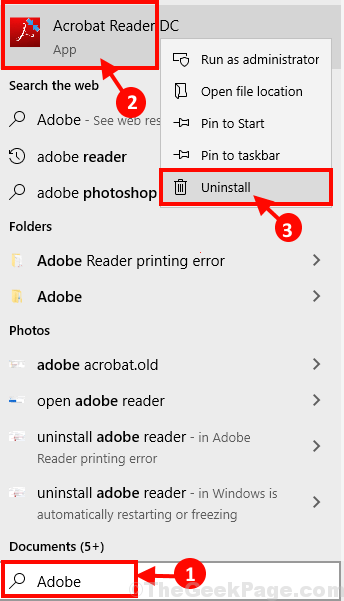
2. Suivez les instructions à l'écran pour terminer le processus de désinstallation.
Redémarrer votre ordinateur pour terminer le processus de désinstallation.
Méthode-2 Désinstaller un programme à partir des paramètres-
Vous pouvez désinstaller le programme de Paramètres menu aussi.
1. presse Touche Windows+I ouvrir Paramètres. Maintenant, cliquez sur "applications" pour ouvrir les paramètres des applications.

2. Dans le volet de gauche, cliquez sur "Applications et fonctionnalités“. Maintenant, sur le côté droit de Paramètres fenêtre, sous Applications et fonctionnalités, vous trouverez la liste des applications et packages. Faites défiler vers le bas pour trouver l'application ou cliquez sur "Rechercher dans cette liste" et tapez le nom de l'application. Cliquez sur l'application que vous souhaitez désinstaller puis cliquez sur "Désinstaller“.
Lorsqu'une invite indiquant "Cette application et ses informations associées seront désinstallées" apparaîtra, cliquez sur "Désinstaller” pour enfin lancer le processus de désinstallation.
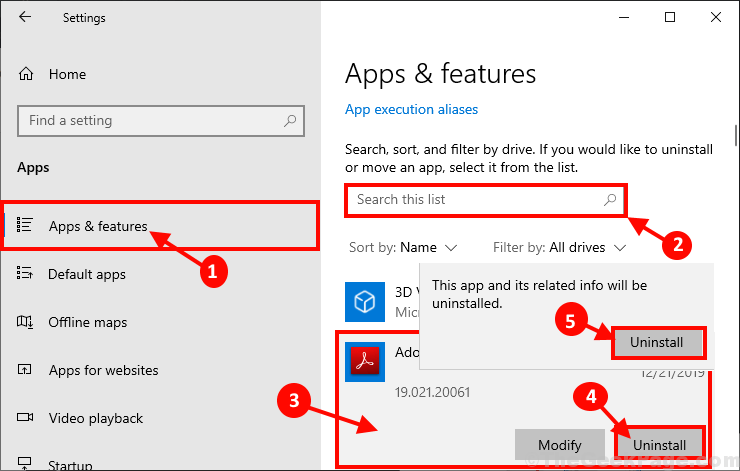
3. Suivez maintenant les instructions à l'écran pour terminer le processus de désinstallation.
Redémarrer votre ordinateur pour terminer le processus de désinstallation sur votre ordinateur.
Méthode-3: Désinstallez les programmes du programme et des fonctionnalités-
C'est le processus le plus simple mais le plus efficace pour désinstaller n'importe quel programme/application/package de votre ordinateur. Suivez ces étapes pour désinstaller le programme/package-
1. presse Touche Windows + R lancer Cours. Maintenant, tapez "appwiz.cpl" et appuyez sur Entrer. Programmes et fonctionnalités fenêtre s'ouvrira.

2. Dans Programmes et fonctionnalités fenêtre, dans la liste des applications et des packages, faites défiler vers le bas pour trouver l'application sur votre ordinateur. Double-cliquez sur l'application que vous souhaitez désinstaller de votre ordinateur.
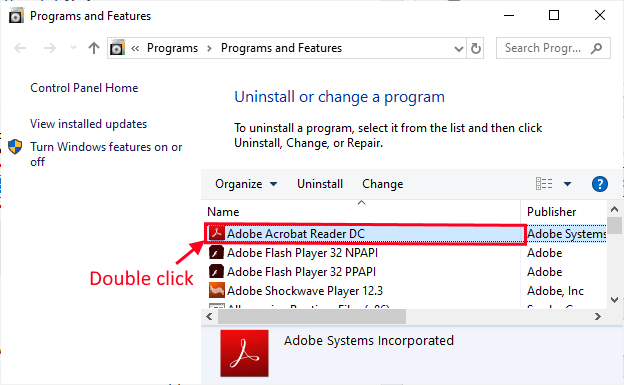
3. Suivez les instructions à l'écran pour terminer le processus de désinstallation.
Attendez un moment car le processus de désinstallation peut prendre un certain temps selon la taille/le type de l'application.
Après avoir désinstallé le programme/l'application, n'oubliez pas de redémarrer ton ordinateur.
Méthode-4: Utilisez l'utilitaire de résolution des problèmes du programme d'installation et de désinstallation-
Si la désinstallation du programme par la méthode traditionnelle ne fonctionne pas pour vous, téléchargez et exécutez Programme d'installation et de désinstallation dépanneur qui désinstallera le programme sur votre ordinateur.
1. Téléchargez le Dépannage du programme d'installation et de désinstallation du programme. (Clique sur le "Télécharger“).

2. Maintenant, allez à l'emplacement de téléchargement. Double-cliquez au "MicrosoftProgram_Install_and_Uninstall.meta" pour l'exécuter.

3.Dans Programme d'installation et de désinstallation fenêtre, cliquez sur "Suivant" pour exécuter l'utilitaire de résolution des problèmes sur votre ordinateur.

4. Quand on vous demandera "Vous rencontrez un problème pour installer ou désinstaller un programme ?" sur votre ordinateur, choisissez "Désinstallation“.

5. Dans le "Sélectionnez le programme que vous souhaitez désinstaller", sélectionnez le programme dans la liste des programmes et packages, puis cliquez sur "Suivant“.

6. Cliquer sur "Oui, essayez de désinstaller” pour démarrer le processus de désinstallation sur votre ordinateur.

Attendez un moment car le programme sera désinstallé. Lorsque le programme est désinstallé, redémarrer votre ordinateur pour terminer le processus.
Méthode-5 Utiliser le programme de désinstallation par défaut-
Chaque application a une application de désinstallation par défaut à l'emplacement de l'installation. Vous pouvez l'utiliser pour désinstaller complètement l'application de votre système.
1.Si l'application a une icône sur le bureau, alors clic-droit sur l'application et cliquez sur "Ouvrir l'emplacement du fichier“.
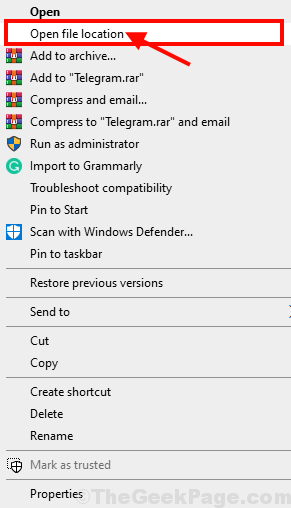
Ou alors,
Clique sur le Barre de recherche à côté de l'icône Windows et tapez le nom de l'application, puis dans le résultat de la recherche élevée, clic-droit sur l'application puis cliquez sur "Lieu de fichier ouvert" pour trouver l'emplacement du fichier sur votre ordinateur.
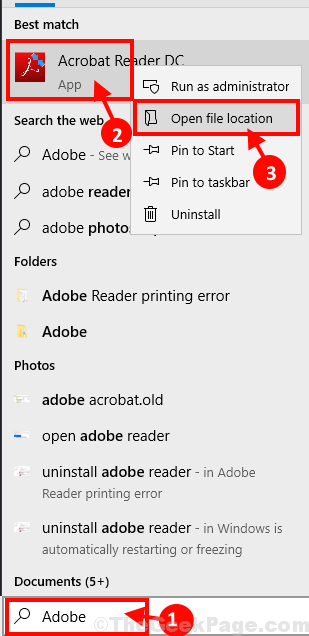
2. Dans l'emplacement de l'application installée, essayez de trouver "uninstall.exe» (Ce sera un exécutable (.exe) application). Double-cliquez sur l'application de désinstallation pour démarrer le processus de désinstallation.
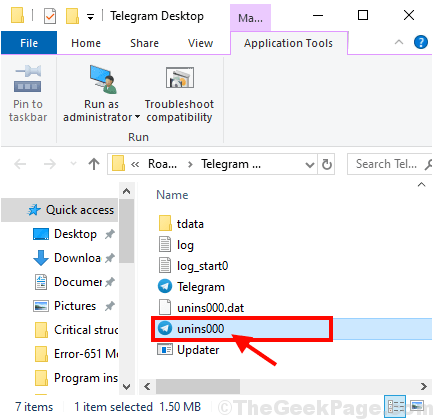
3. Suivez les instructions à l'écran pour désinstaller complètement l'application de votre ordinateur.
Redémarrer votre ordinateur pour terminer le processus de désinstallation.
Méthode-6 Désinstaller le programme en mode sans échec-
Désinstaller le programme dans Mode sans échec peut fonctionner pour vous. Suivez ces étapes pour démarrer en mode sans échec, puis suivez l'une des méthodes pour désinstaller le programme/package de votre ordinateur.
1. presse Touche Windows + R lancer Cours puis tapez "msconfig" et appuyez sur Entrer. Configuration du système fenêtre s'ouvrira.
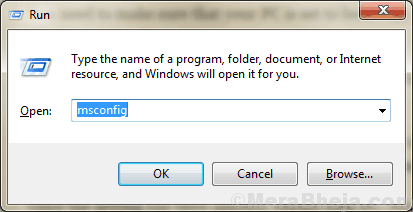
2. Maintenant, allez dans le "Botte” et cochez la case “Mode sans échecoption ", (assurez-vous que "Minimal" est coché) puis cliquez sur "Appliquer" et "d'accord” pour enregistrer les modifications sur votre ordinateur.
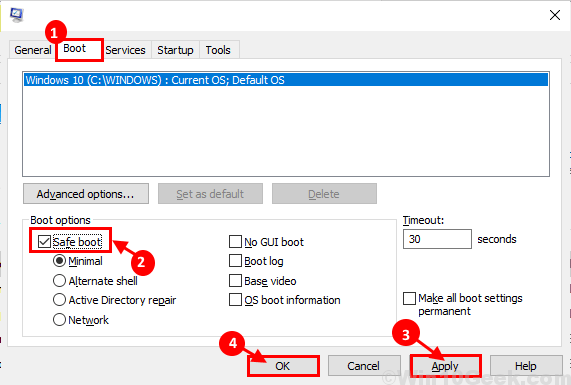
Fermer Configuration du système la fenêtre.
Redémarrer votre ordinateur et il redémarrera dans Mode sans échec.
Après avoir redémarré sur Mode sans échec, suivez l'une des méthodes ci-dessus pour désinstaller l'application sur votre ordinateur. Votre problème devrait être résolu.
Méthode-7 Supprimer la clé de registre de l'application-
Si l'une des méthodes mentionnées ci-dessus n'a pas fonctionné pour vous, la suppression de la clé de registre résoudra sûrement le problème pour vous. Suivez ces étapes pour désinstaller le programme-
1. Appuyez sur Wtouche indows+R lancer Cours. Maintenant, tapez "regedit" et appuyez sur Entrer. Éditeur de registre fenêtre s'ouvrira.

REMARQUE–
Avant de passer au processus principal, créez une sauvegarde de votre registre. Vous pouvez récupérer le registre en cas de problème.
Dans Éditeur de registre fenêtre, cliquez sur "Déposer" puis cliquez sur "Exportation” pour créer une sauvegarde du registre sur votre ordinateur, puis l'enregistrer dans un emplacement sur votre lecteur. En cas de besoin, vous pouvez l'importer pour restaurer le registre.

2. Dans Éditeur de registre fenêtre, accédez à cet emplacement-
HKEY_LOCAL_MACHINE\SOFTWARE\Microsoft\Windows\CurrentVersion\Uninstall
3. Vous remarquerez de nombreuses touches sous ‘Désinstaller‘ dossier clé dans le volet de gauche. Maintenant, cliquez sur chacune des touches sur le côté gauche, puis cochez la case "Afficher un nom” registre sur le côté droit de la Éditeur de registre la fenêtre. Répétez cette étape pour chaque clé de votre ordinateur jusqu'à ce que vous trouviez le bon nom d'application (que vous souhaitez désinstaller).
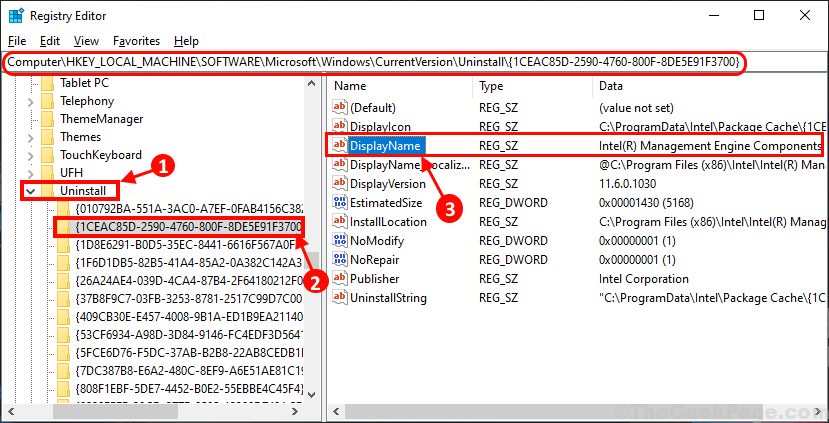
4. À présent, clic-droit sur la touche d'application problématique sur le côté gauche, puis cliquez sur "Effacer“.
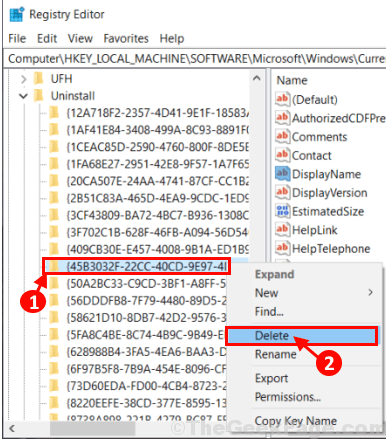
5. Enfin, cliquez sur "Oui” pour supprimer la clé de votre ordinateur.
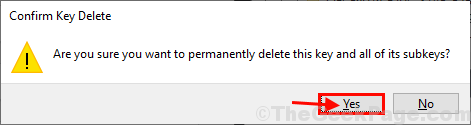
Cela désinstallera l'application de votre ordinateur. Après avoir désinstallé l'application, redémarrer ton ordinateur. Votre problème devrait être résolu.
Méthode-8 Utiliser un programme de désinstallation d'applications tiers-
Si toutes ces méthodes mentionnées ci-dessus ne peuvent pas résoudre votre problème, vous devriez essayer une application de désinstallation tierce. Suivez ces étapes-
1. Télécharger Geek Uninstaller (version gratuite) ou alors Programme de désinstallation de Revo (version gratuite) sur ton ordinateur.
REMARQUE–
Nous allons montrer comment désinstaller une application en utilisant Programme de désinstallation geek. Le processus sera le même pour Programme de désinstallation Revo.
2.Allez à l'emplacement de téléchargement. Extraire le "geek.zip” dans un endroit favorable de votre choix.
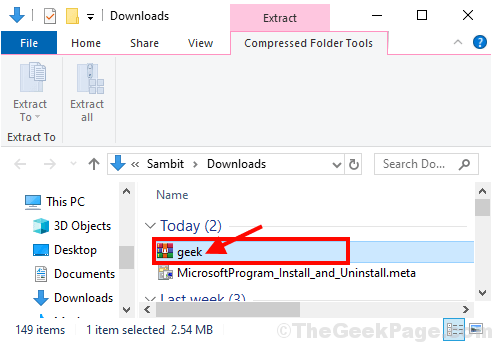
3. Double-cliquez sur le "geek" pour exécuter le programme de désinstallation sur votre ordinateur. Cliquer sur "Oui” pour permettre la Contrôle de compte d'utilisateur.
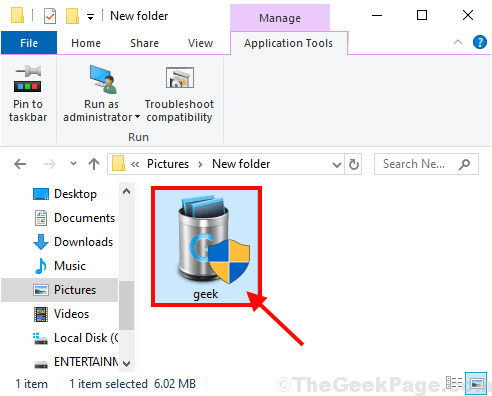
4. Dans Programme de désinstallation geek fenêtre, faites défiler vers le bas pour trouver l'application, double clic sur l'application pour lancer le processus de désinstallation.
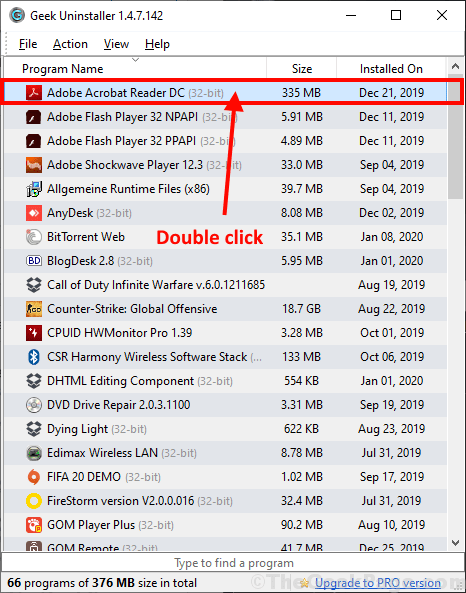
Suivez les instructions à l'écran pour désinstaller l'application de votre ordinateur.
Redémarrer ton ordinateur. Après le redémarrage, vérifiez si l'application est désinstallée ou non. Votre problème devrait être résolu.


